{{ post.title }}
글 편집
글 편집 (이전 에디터)
{{ post.author.name }}
작성일
| Version | {{ post.target_version }} | Product |
{{ product.name }}
|
|---|---|---|---|
| Tutorial/Manual | {{ post.manual_title }} | Attached File | {{ post.file.upload_filename }} |
RecurDyn은 Multi-Body Dynamics 소프트웨어이기때문에, 역시 Dynamic analysis의 빈도가 가장 높습니다.
이 때, 다이얼로그의 End Time, Step Size외에도 다양한 Parameter가 있습니다만,
이 중에서 가장 중요한 것은 역시 Maximum Time Step 입니다. (솔버 초보 탈출 1탄)
2탄에서는 그 밖의 여러가지 Parameter들을 살펴보도록 하겠습니다.
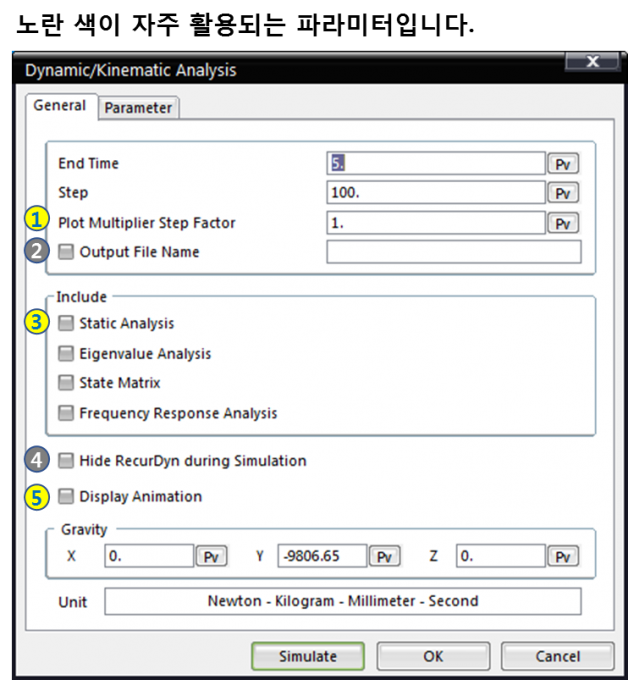
1. Plot Multiplier Step Factor
- 이 값을 키움으로써, 더 많은 스텝에 대한 결과값을 RPLT에 저장하고 그래프로 그려볼 수 있습니다.
- 최대 Step의 개수x(Plot Multiplier Step Factor) 만큼의 plot 데이터가 저장될 수 있습니다.
- https://support.functionbay.com/ko/faq/single/218
2. Output File Name
- RecurDyn의 결과 파일들의 이름은 rdyn파일과 동일한 이름으로 생성됩니다.
- 하지만 이 옵션을 이용하여 원하는 이름으로 결과 파일을 생성할 수 있습니다.
3. Static Analysis (관련 FAQ)
- 해석 시작 시에 우선 static analysis를 수행하여 정적 평형상태를 찾은 후, 그 상태를 초기 상태로 하여 해석을 수행합니다.
- 예를 들어, 지면에서 살짝 떨어진 채로 모델링 된 차량의 경우, 차량이 지면에 착지한 정적 평형상태를 찾은 후 그 상태에서 해석을 수행합니다.
- 아주 유용한 파라미터이지만 정적 평형상태가 존재하는 모델에서만 유용합니다.
4. Hide RecurDyn during Simulation
- 시뮬레이션을 하는 동안에는 리커다인을 보이지 않게 합니다.
- 과거 PC사양이 낮은 시절에 시뮬레이션을 할 때, PC자원을 효율적으로 쓰기 위해 만들어진 옵션입니다.
- 지금은 무시해도 좋습니다.
5. Display Animation
- 시뮬레이션이 진행되는 동안 애니메이션을 확인할 수 있습니다.
- 해석이 오래 걸리는 모델의 경우, 해석 도중에도 모델의 거동을 확인할 수 있어 유용합니다.
- 복잡한 모델의 경우 화면 업데이트로 인해 해석속도가 다소 영향을 받을 수 있습니다.
시뮬레이션 옵션과 관련해서는 '시뮬레이션 옵션을 알아보자 1~2탄'을 참고하시기 바랍니다.



